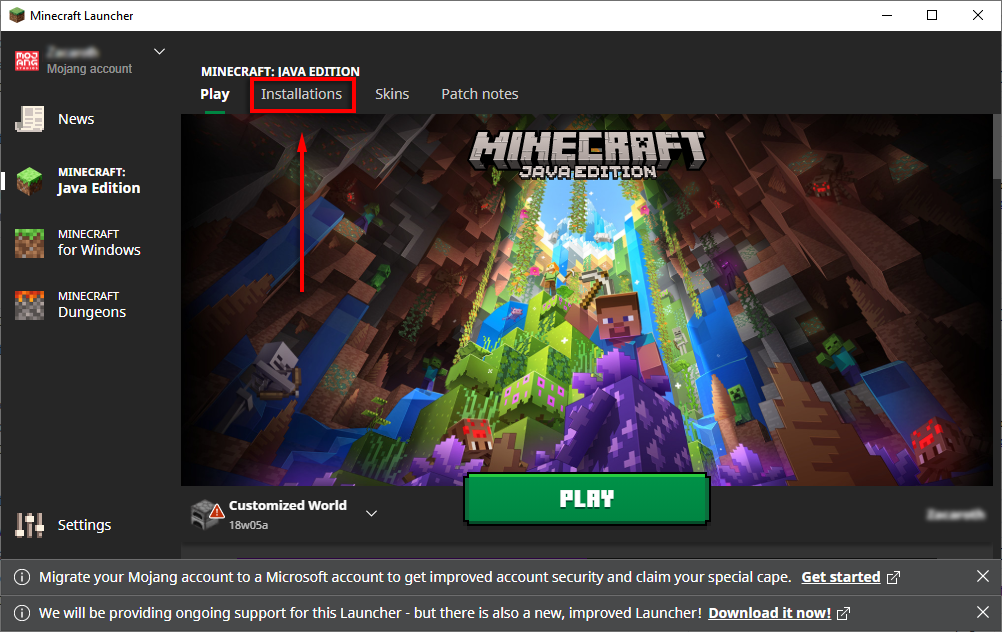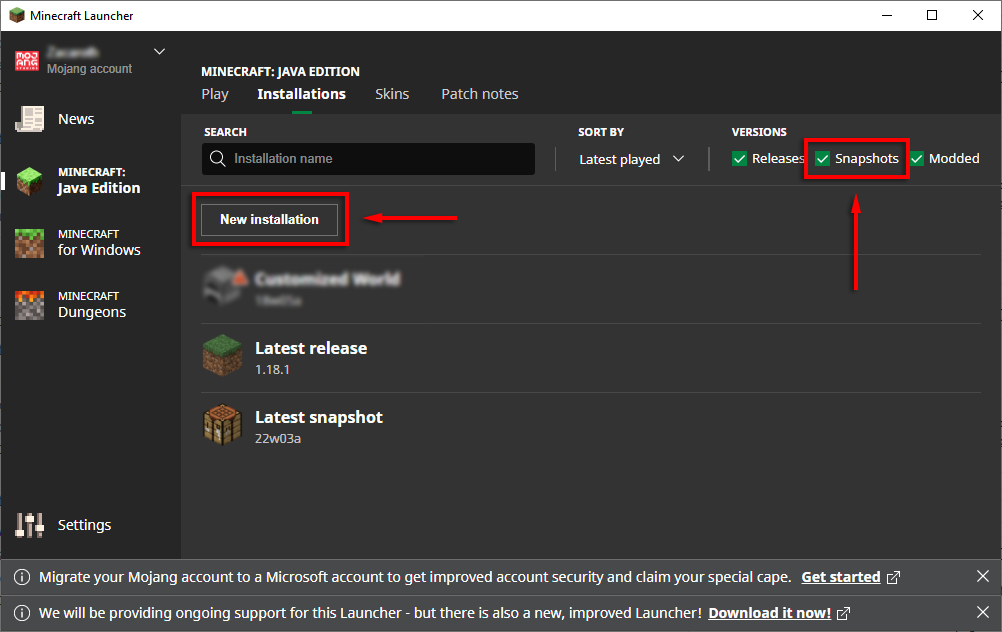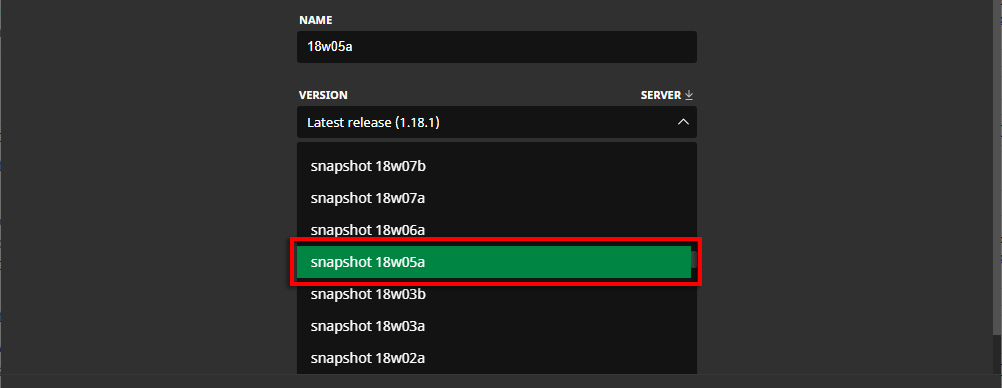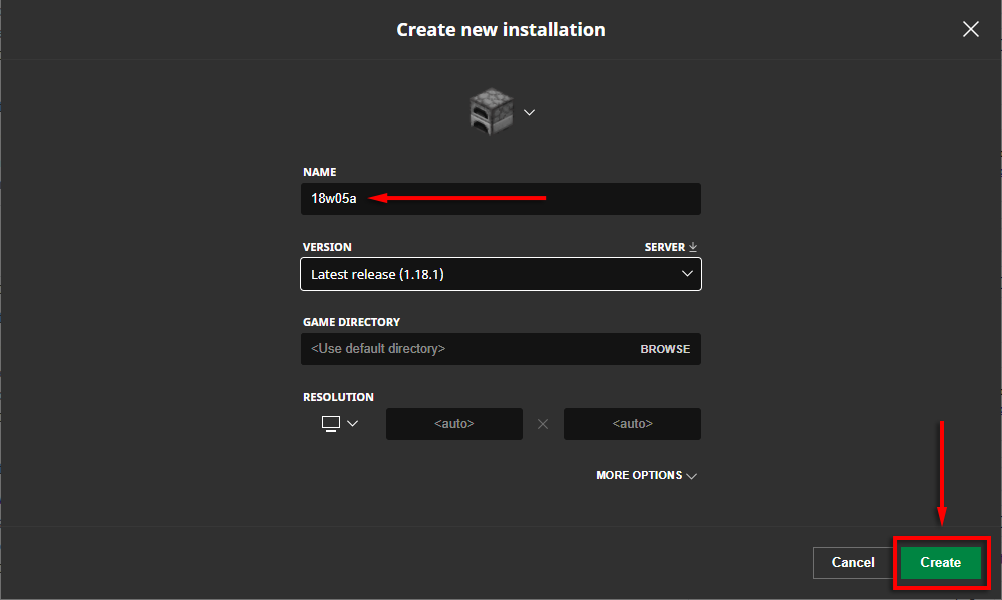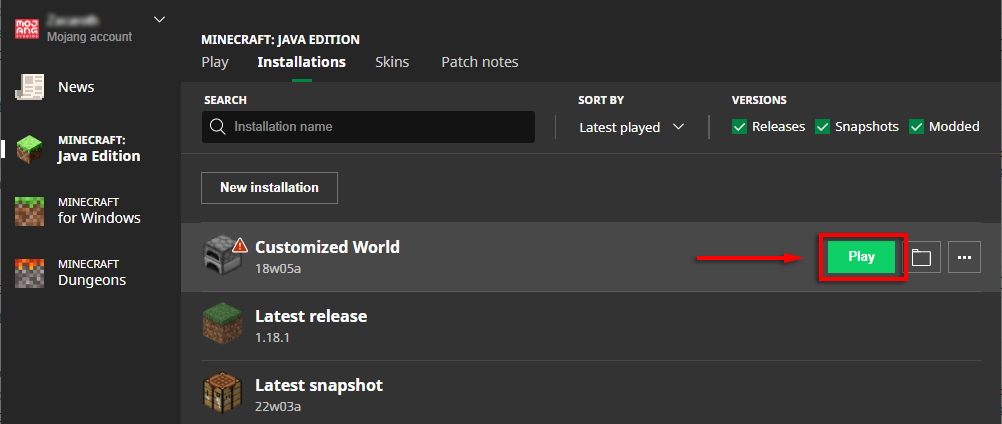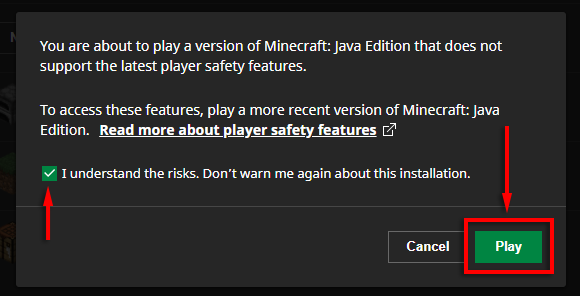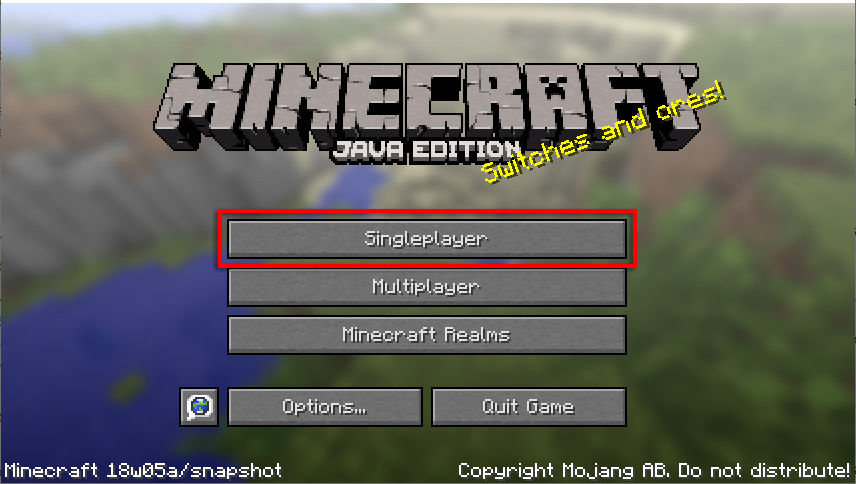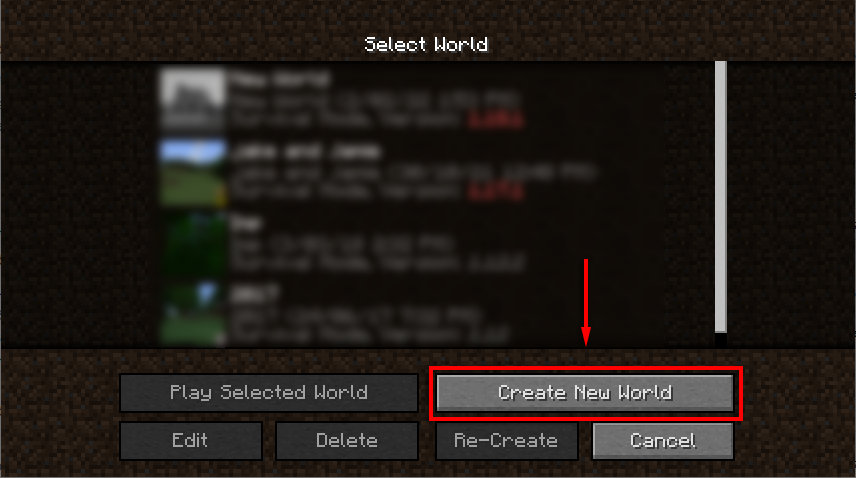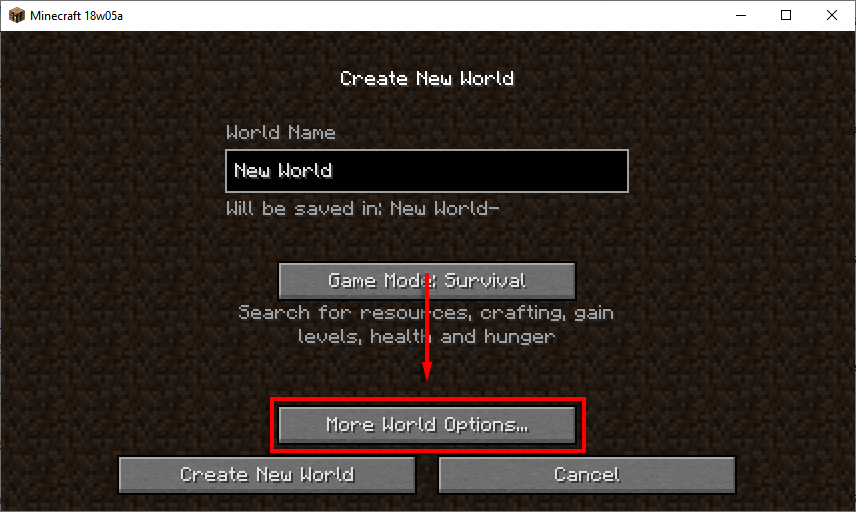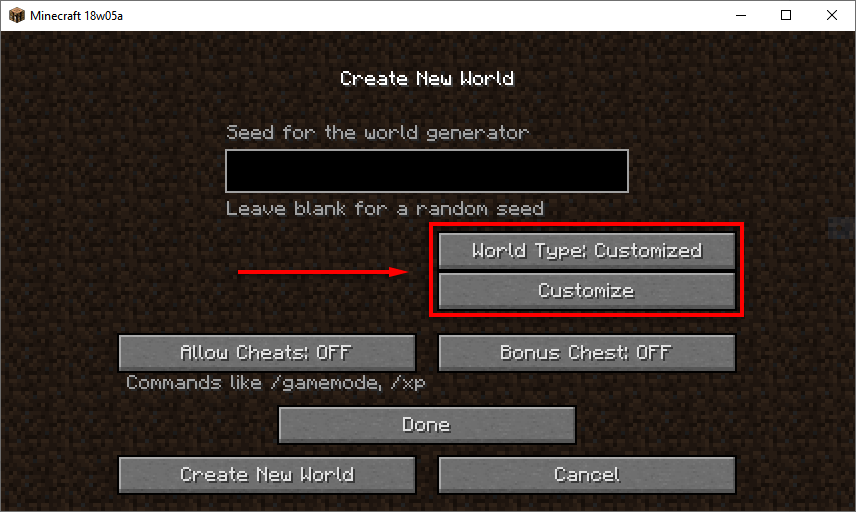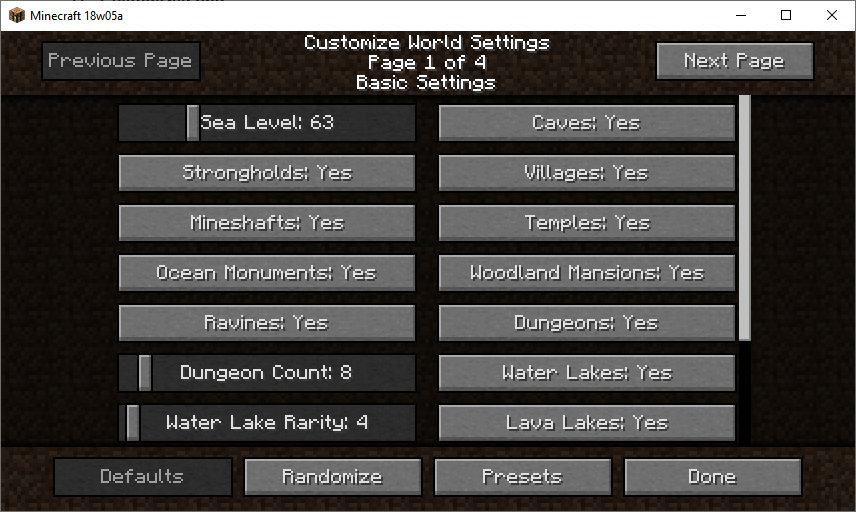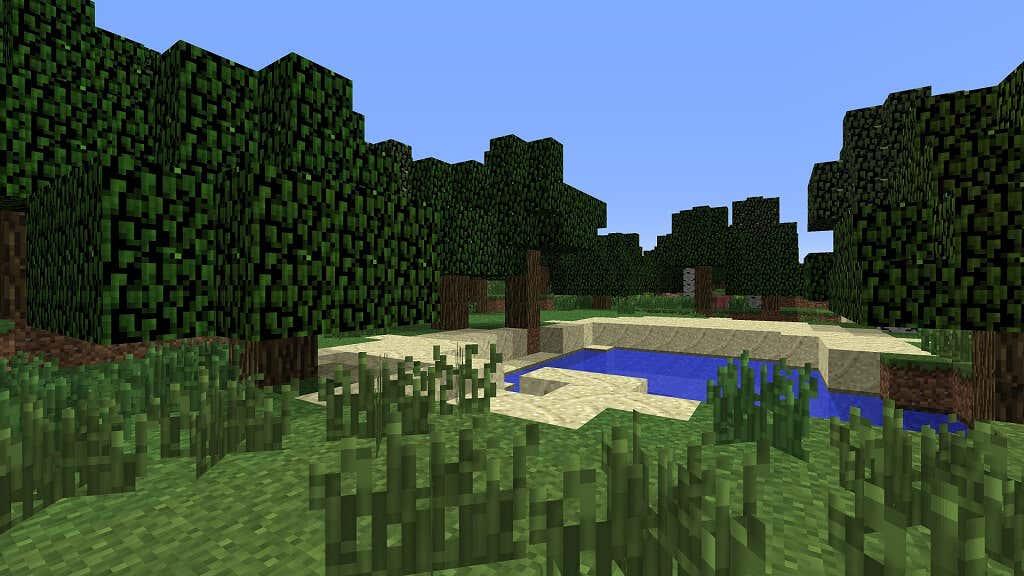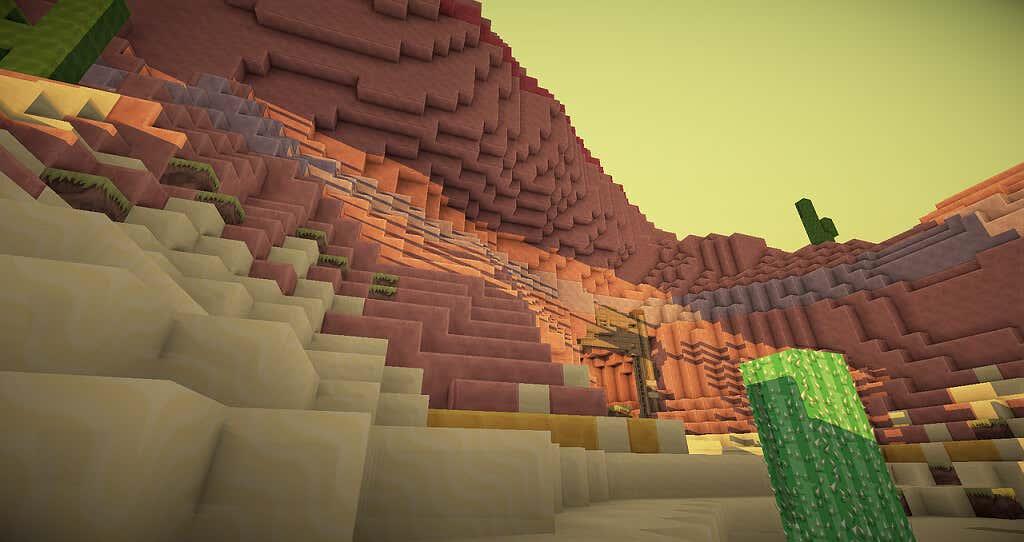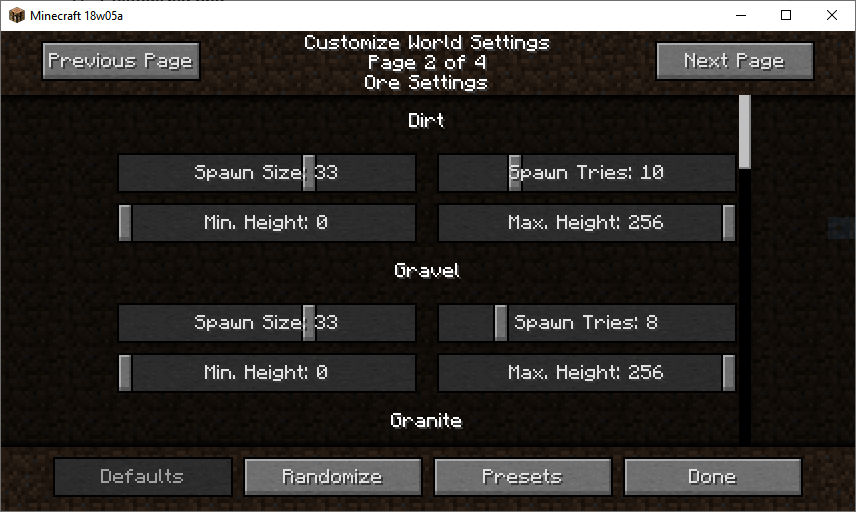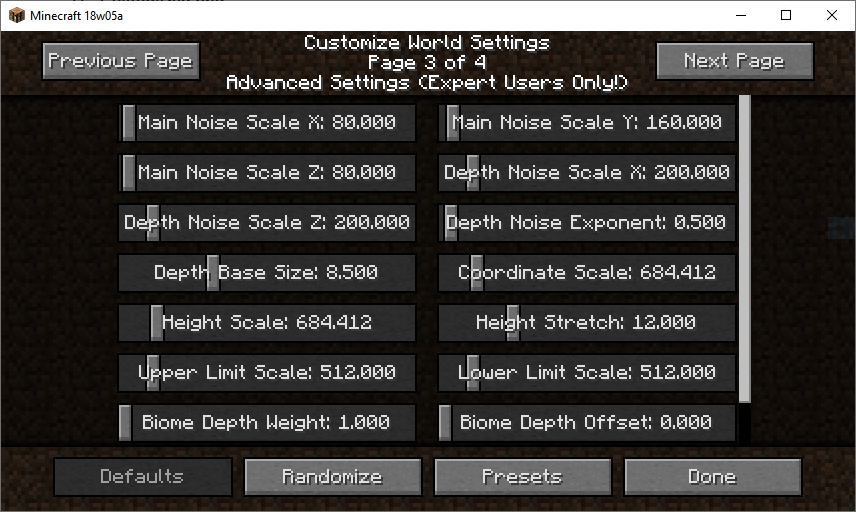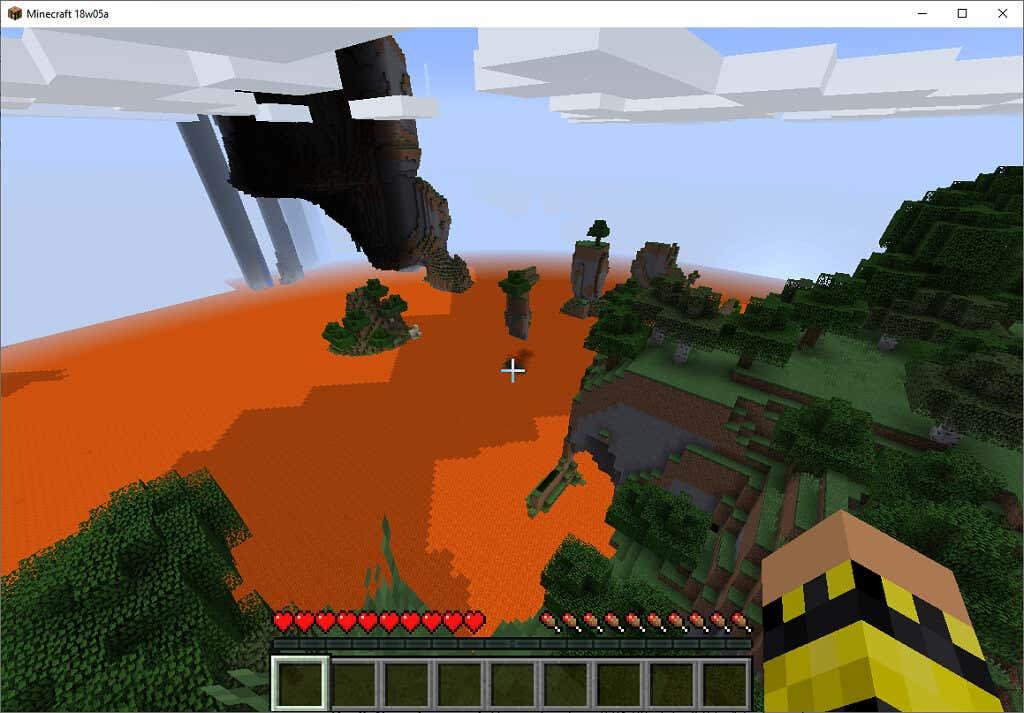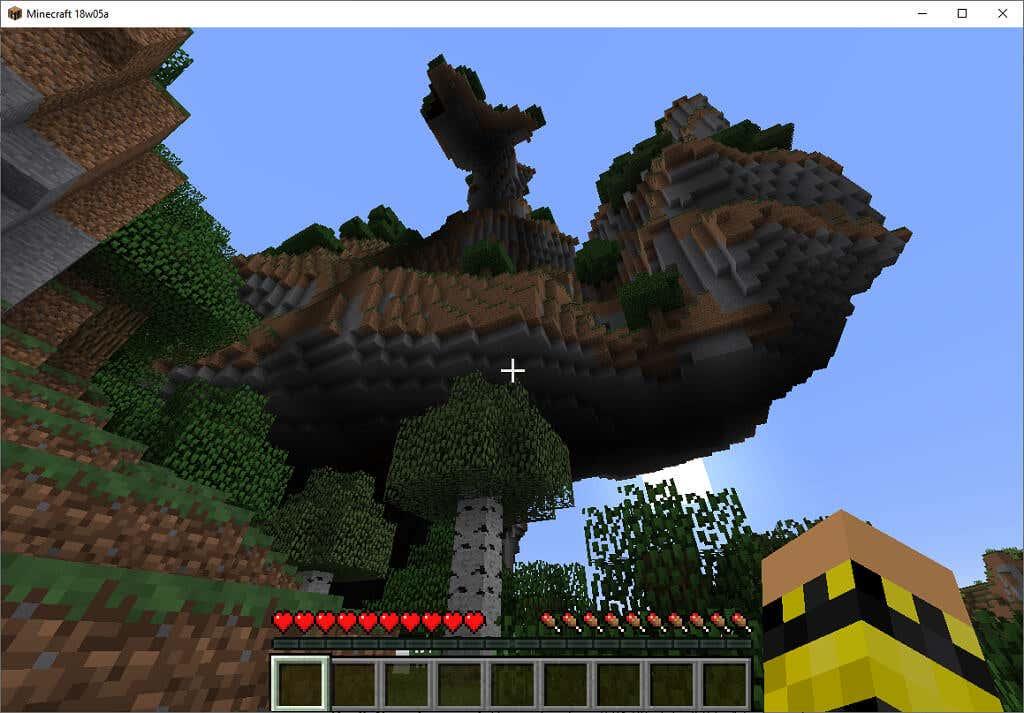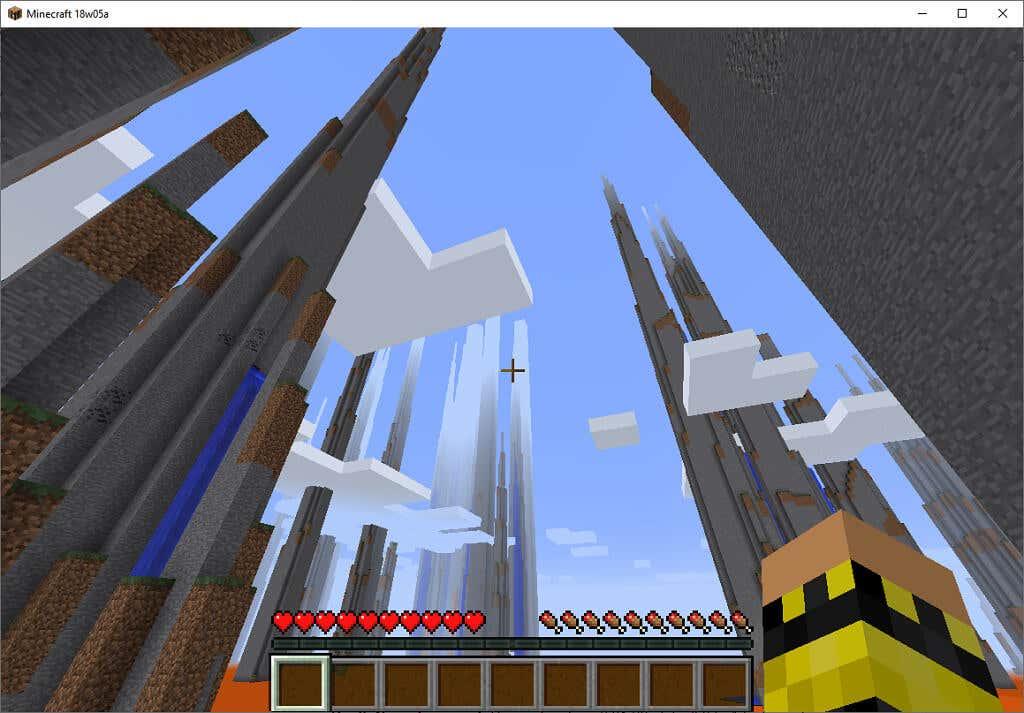Якщо ви багато грали у ванільний Minecraft і шукаєте щось трохи інше, ви можете спробувати створити персоналізований світ. Це карти Minecraft, які ви створюєте, змінюючи налаштування створення світу, що призводить до захоплюючих унікальних конфігурацій, які можуть призвести до годин веселощів.
У цій статті ми покажемо вам, як ви можете створити налаштований світ у Minecraft, а потім обговоримо, що робить кожне з налаштувань.

Як створити індивідуальний світ Minecraft
Індивідуальний світ, який тепер називається Old Customized, відноситься до спеціального типу світу, який дозволяє користувачам замінювати типовий рельєф світу вибраними ними функціями.
Mojang представив старі налаштовані карти у версії 1.8. Опція створення старих налаштованих карт існувала до знімка 18w05a версії 1.16. Пізніше його було замінено створенням налаштованих карт шляхом зміни коду відповідних файлів .JSON .
Щоб створити стару налаштовану карту, спочатку потрібно повернутися до знімка 18w05a. Щоб зробити це в Minecraft Java Edition:
- Відкрийте програму запуску Minecraft .
- Виберіть Встановлення .
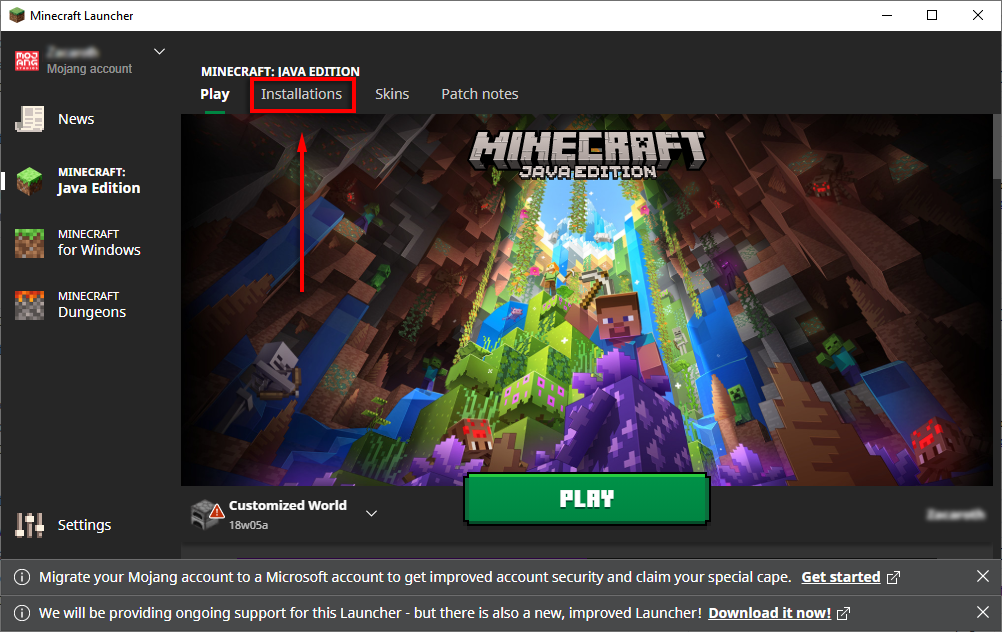
- Переконайтеся, що біля пункту « Знімки » встановлено прапорець, а потім виберіть « Нова інсталяція » .
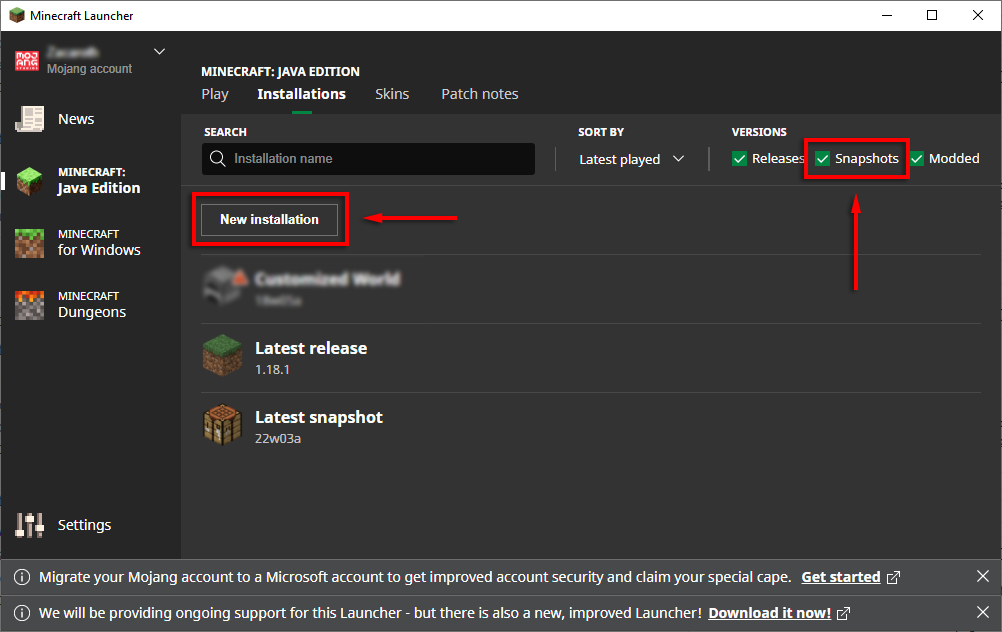
- У розкривному списку в розділі « Версія» виберіть знімок 18w05a .
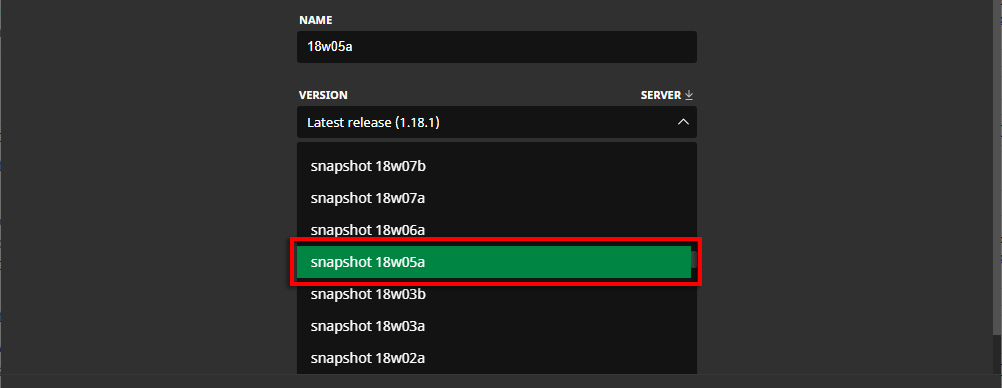
- Назвіть установку та натисніть «Створити» .
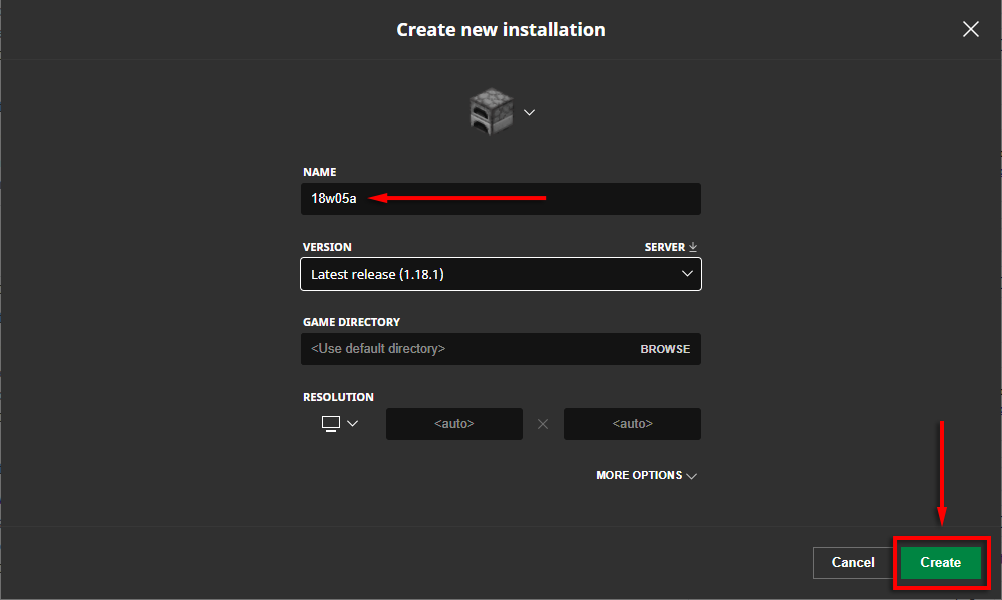
- Наведіть вказівник миші на щойно створену інсталяцію та виберіть « Відтворити » .
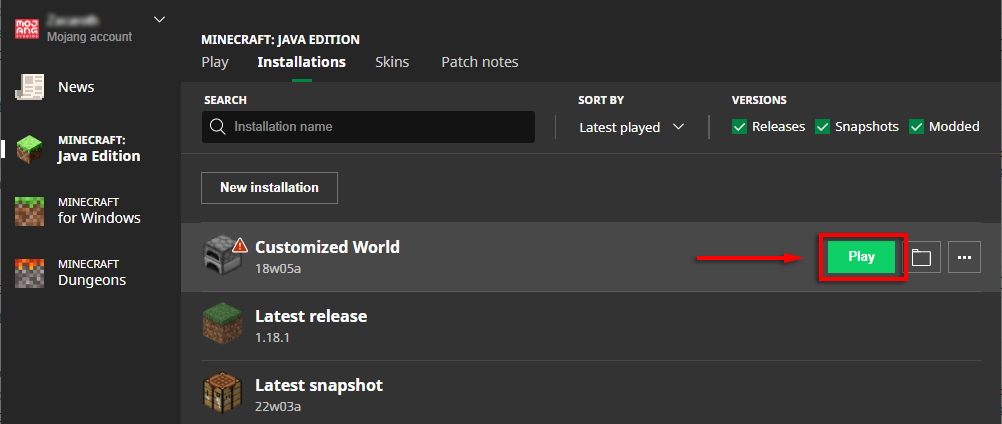
- Панель запуску відобразить попередження. Якщо ви приймаєте умови, виберіть Грати , щоб запустити гру.
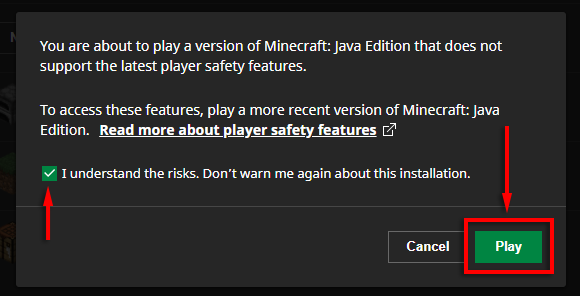
Тепер, коли запущена версія 18w05a, створити налаштований світ легко. Робити так:
- Виберіть Одиночна гра .
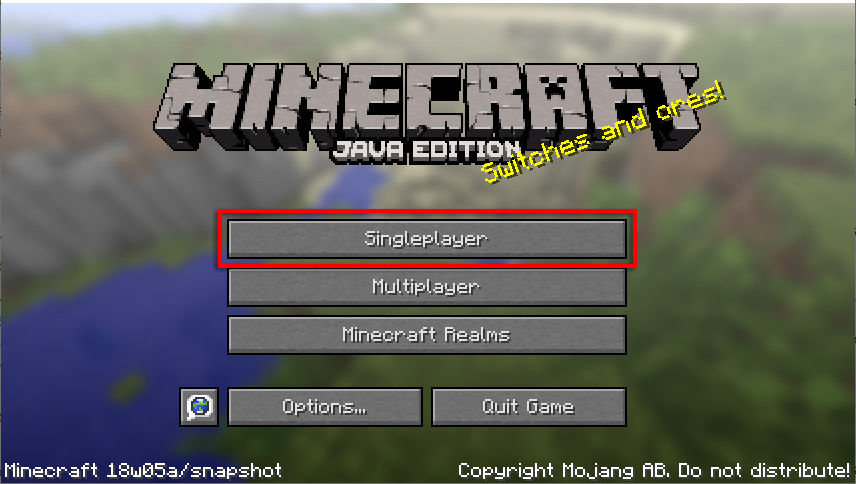
- Виберіть «Створити новий світ» .
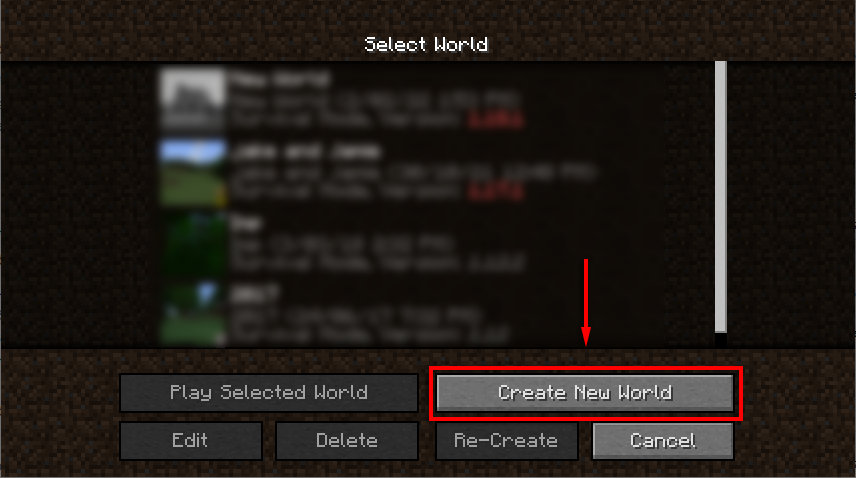
- Виберіть додаткові параметри світу…
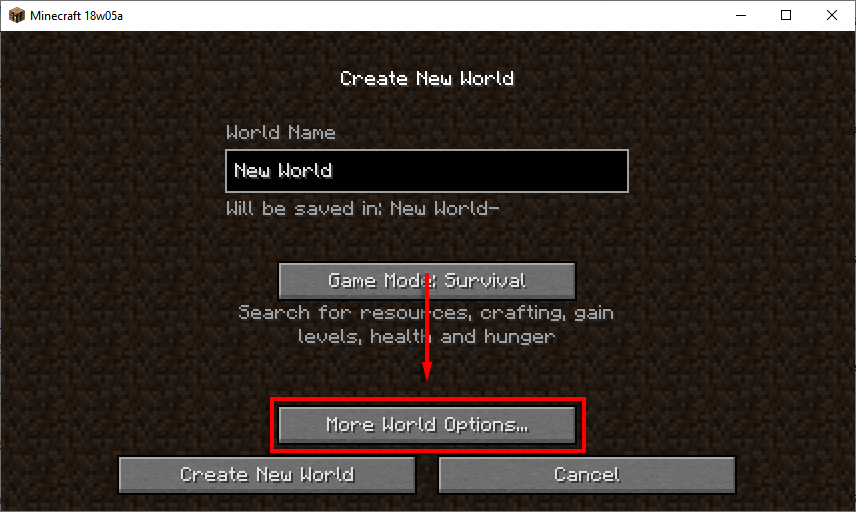
- Знайдіть кнопку з написом « Тип світу: за замовчуванням » і натискайте її, доки не з’явиться « Тип світу: індивідуальний » . Потім виберіть Налаштувати .
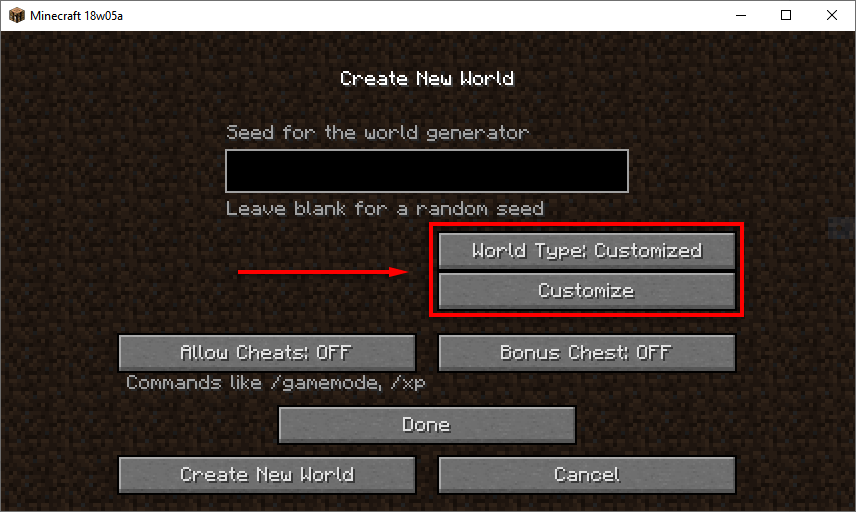
Індивідуальні налаштування світу
Є чотири сторінки налаштувань, і ми опишемо, що робить кожен параметр у розділі нижче.
Сторінка 1: Основні налаштування
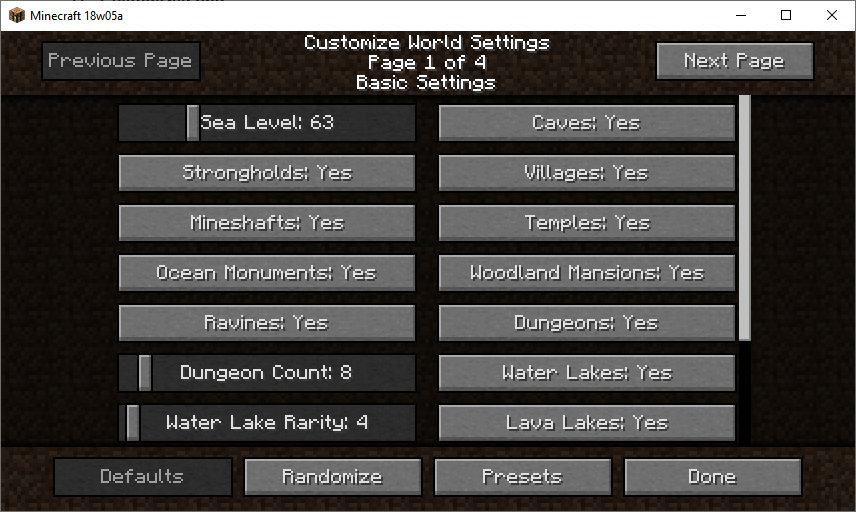
Сторінка 1 охоплює всі основні параметри, які впливають на те, чи утворюються структури та як формується рельєф. Загалом у цьому розділі є 18 варіантів налаштування. Це:
- Рівень моря: змінює рівень поверхні (блоками) усіх річок і океанів. Значення за замовчуванням — 63, його можна встановити в межах 1-255. Чим більше число, тим менше землі буде над водою і навпаки.
- Печери: впливає на генерацію печер. Параметр за замовчуванням – «Так». Якщо встановити значення «Ні», печери не утворюватимуться.
- Твердині: впливає на те, чи будуть фортеці генеруватися. Зазвичай існує 128 твердинь, у кожній з яких є Кінцевий портал. Якщо для цього параметра встановлено значення «Ні», опорні пункти не створюватимуться, і порталів не буде.
- Села: впливає на те, чи генеруються села. Села потрібні для жителів села, тому встановлення значення «Ні» означатиме, що жителів села можна отримати, лише вилікувавши жителів зомбі (тому моби повинні мати можливість породжуватися).

- Шахти: впливає на те, чи генеруються шахти. Встановлення цього параметра на «Ні» не призведе до суттєвих змін у ігровому процесі.
- Храми: впливає на генерацію храмів. Якщо вимкнути цей параметр, храми в джунглях, пустельні храми, відьомські хатини та іглу не утворяться.
- Океанські пам'ятники: впливає на створення океанських пам'ятників. Вони утворюються лише в глибоководних океанічних біомах, тому, якщо їх немає у світі, вони не утворяться. Їх вимкнення не надто вплине на ігровий процес.
- Яри: якщо вибрати для цього параметра значення «Ні», яри не утворюватимуться. Вони генеруються лише під землею.
- Підземелля: впливає на те, чи генеруються підземелля. Пам'ятайте, що підземелля генеруються, лише якщо вони підключені до отвору. Якщо вимкнути печери, твердині, ущелини і підземні озера, то підземелля не утворюються.
- Кількість підземель: параметри можна встановити від 1 до 100, стандартним значенням є 7. Це означає, скільки разів гра намагатиметься створити підземелля в кожній частині під час створення карти. Чим вище значення, тим більша ймовірність того, що підземелля будуть доступні.
- Водяні озера: встановлення значення «Ні» запобігатиме створенню водяних озер.
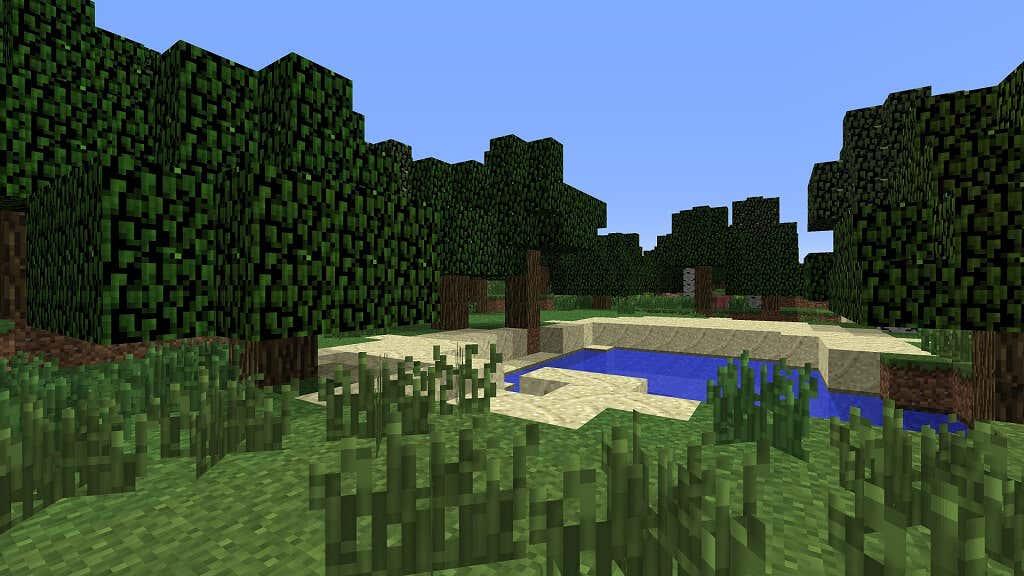
- Рідкість водяного озера: впливає на ймовірність появи водяного озера. Значення за замовчуванням — 4, а параметри можна встановити від 1 до 100. Чим менше значення, тим більша ймовірність водних озер під час створення карти, і навпаки.
- Лавові озера: впливає на формування поверхневих лавових озер. Це не впливає на лаву, що утворюється в печерах.
- Рідкість лавового озера: впливає на ймовірність появи лавових озер. Ви можете встановити параметри від 1 до 100. Значення за замовчуванням – 80. Чим менше значення, тим більша ймовірність появи лавових озер під час створення карти, і навпаки.
- Океани лави: якщо для цього параметра встановлено значення «Так», усі океани та річки світу будуть наповнені лавою, а не водою.
- Біом: у цьому параметрі ви можете перерахувати всі біоми, які ви хочете мати у своєму світі Minecraft. За замовчуванням встановлено «Усі». Біоми, з яких ви можете вибрати, включають усі доступні в Надземному світі, крім пустелі M (соняшникові рівнини). Кінець і Пустота також недоступні.
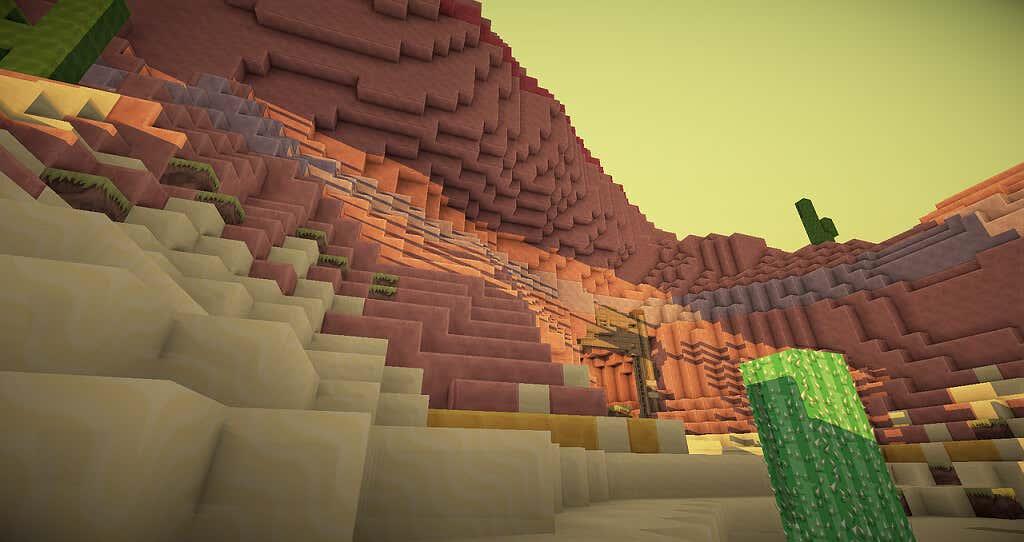
- Розмір біома: параметри для цього параметра можуть бути від 1 до 8, а за замовчуванням — 4. Кожне додане число подвоює розмір біомів, ефективно імітуючи налаштування «Великі біоми».
- Розмір річки: значення за замовчуванням 4, але ви можете встановити цей параметр від 1 до 5. Чим більше значення, тим більші річки, але менше спавнів. Менше число створює менші річки з набагато вищою частотою.
Сторінка 2: Параметри руди
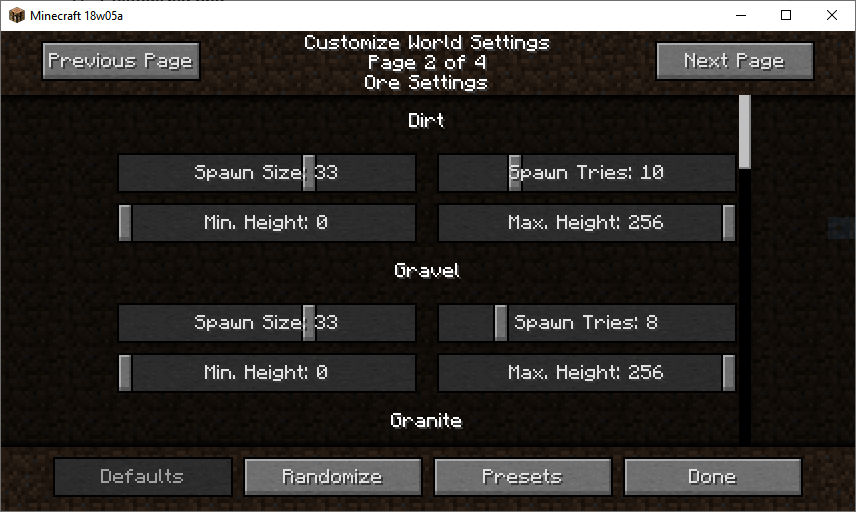
На сторінці 2 є 11 розділів, кожен з яких відповідає різному типу руди. Розподіл смараг��ів і руд у Нетері змінити неможливо.
- Розмір відродження: максимальна кількість руд, які можуть відроджуватися в рудній жилі від 1 до 50.
- Спроби породження: скільки разів генератор світу намагатиметься створити рудну жилу в кожному шматку. Якщо він спробує розмістити його в недопустимому місці, вена не з’явиться.
- Мінімальна висота: від 0 до 255, мінімальна висота, на якій може з’явитися руда.
- Максимальна висота: від 0 до 255, максимальна висота, на якій може з’явитися руда.
Сторінка 3 і 4: Додаткові налаштування (повзунки або налаштування тексту)
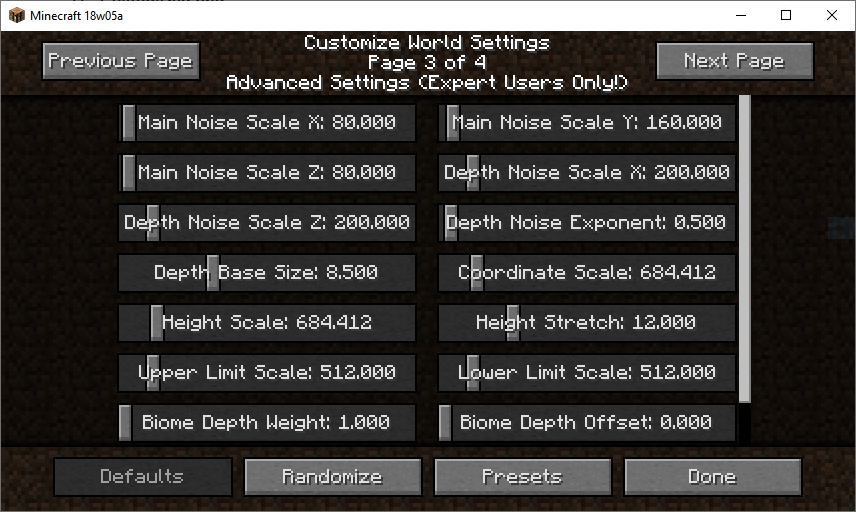
Сторінки 3 і 4 відображають ті самі налаштування, але як регульовані повзунки або введення тексту. Ці сторінки містять 16 налаштувань налаштування, що стосуються світового ландшафту і, насамперед, правил створення гір і долин.
- Основна шкала шуму X: параметри від 1-5000, за замовчуванням 80. Вище за замовчуванням гори згладжуються в напрямку Z; нижче значення за замовчуванням додає розриви в горах у напрямку Z.
- Основна шкала шуму Y: Параметри від 1-5000, за замовчуванням 160. Вище значення за замовчуванням робить гори вищими та компактнішими, а нижче за замовчуванням робить гори більш жорсткими з виступами.
- Основна шкала шуму Z: параметри від 1-5000, за замовчуванням 80. Вище за замовчуванням гори згладжуються в напрямку X; нижче за замовчуванням додає розриви в горах у напрямку X.
- Шкала шуму глибини X: параметри від 1 до 2000, за замовчуванням 200. Створює різкіші зміни вздовж осі X.
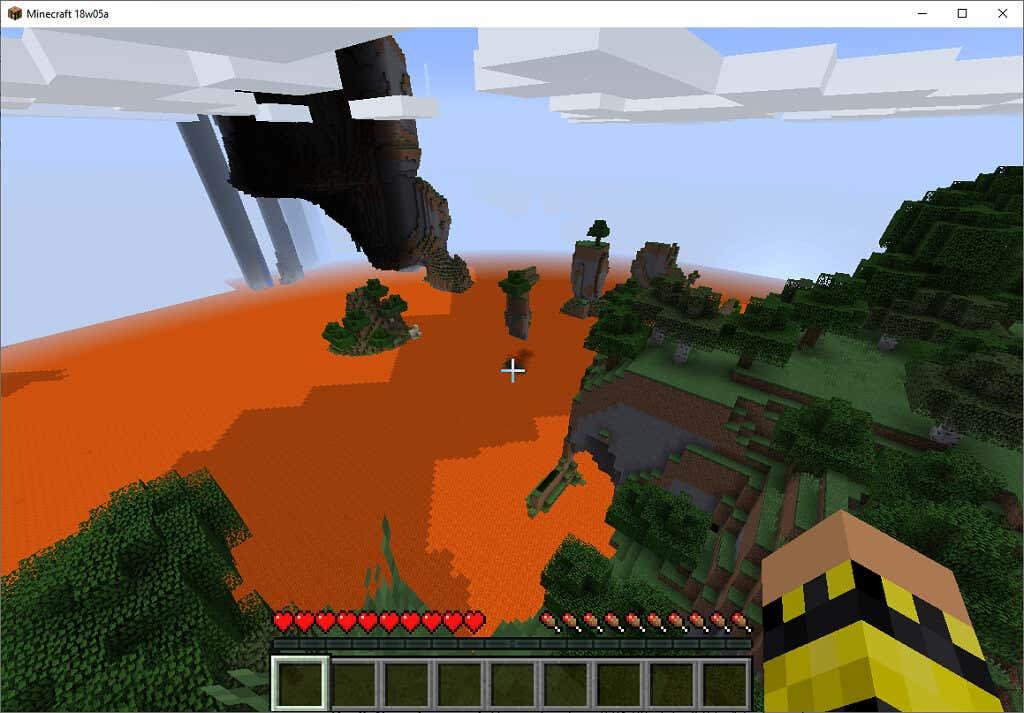
- Шкала глибинного шуму Z: параметри від 1 до 2000, за замовчуванням 200. Створює різкіші зміни вздовж осі Z.
- Експонента глибинного шуму: параметри від 0,01 до 20, за замовчуванням 0,5. Більше значення означає більше плавучих плато, а нижче значення означає більше горбистих плавучих островів.
- Базовий розмір глибини: параметри від 1 до 25, за замовчуванням 8,5. Визначає базову висоту землі, і кожна точка відповідає 8 блокам. Основна порода все ще утворюється нижче базового рівня.
- Шкала координат: параметри від 1 до 6000, за замовчуванням 684,412. Ця обстановка тягне гори в ландшафт. Нижче за замовчуванням означає ширші гори, тоді як вище за замовчуванням означає вужчі та крутіші гори.
- Шкала висоти: параметри від 1 до 6000, за замовчуванням 684,412. Ця настройка розтягує світ по вертикалі. Вищі значення означають вищі, крутіші рівні ділянки, а нижчі значення означають вершини гір.
- Розтягнення висоти: параметри від 0,01 до 50, за замовчуванням 12. Нижчі значення за замовчуванням розтягують все вгору, а вищі значення роблять світ плоским.
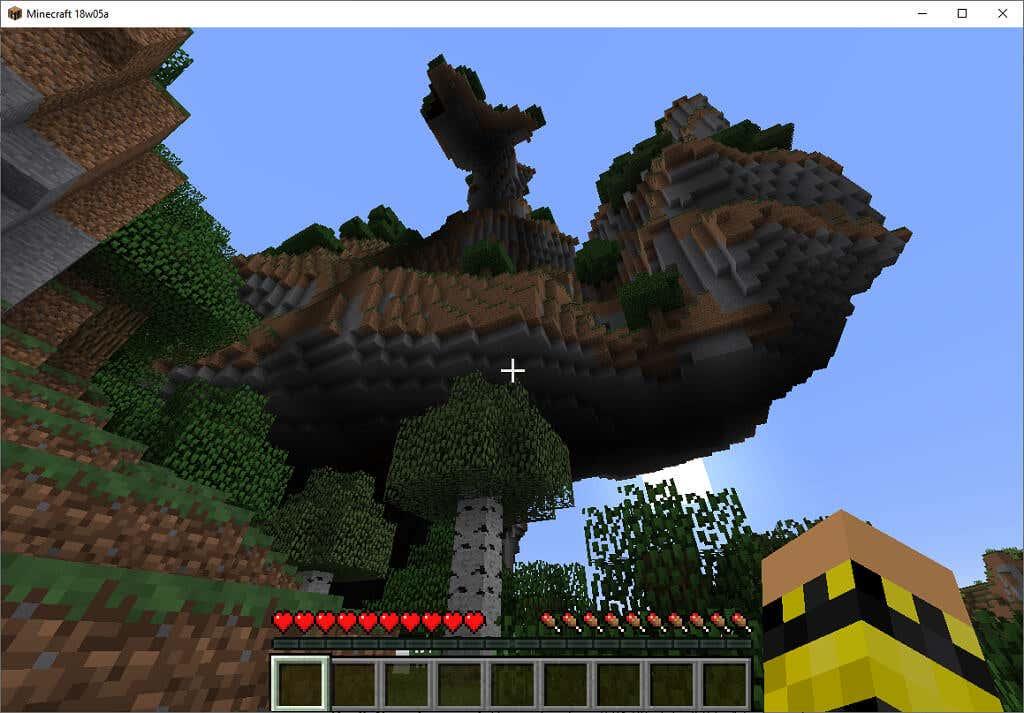
- Шкала верхньої межі: параметри від 1 до 5000, за замовчуванням 512. Чим ближче шкала верхньої межі до нижньої, тим твердіша місцевість. Чим далі вони один від одного, тим більше дірок з’являється на місцевості.
- Шкала нижньої межі: як вище.
- Вага глибини біома: параметри від 1 до 20, за замовчуванням 1. Вищі значення збільшують висоту, на якій генеруються біоми.
- Зміщення глибини біома: параметри від 0 до 20, за замовчуванням 0. Вищі значення збільшують рівень поверхні біома, але не його особливості (наприклад, пагорби).
- Вага шкали біома: параметри від 1 до 20, за замовчуванням 1. Кожне збільшення значення додає ваги іншим параметрам біома, посилюючи їхній ефект.
- Зсув масштабу біома: параметри від 0 до 20, за замовчуванням 0. Вищі значення розширюють певні характеристики біома на основі інших налаштувань біома.
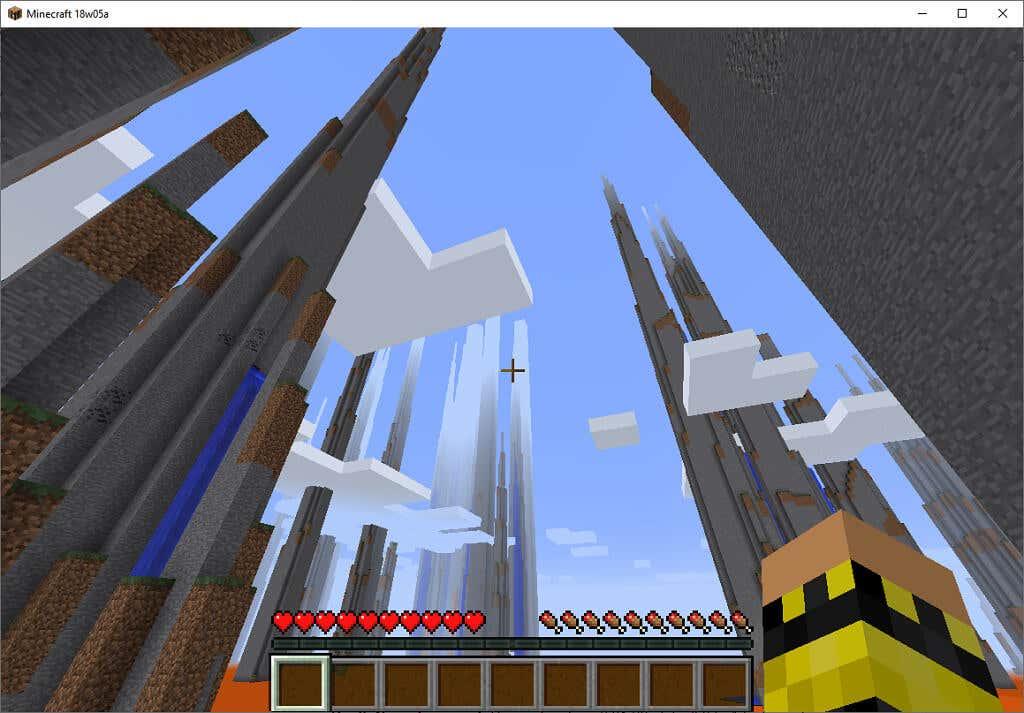
Примітка. Деякі з цих налаштувань можуть значно збільшити час, необхідний для створення карти, і призвести до збою гри. Якщо це так, виділіть більше оперативної пам’яті та спробуйте наші швидкі рішення, щоб зупинити збій Minecraft .
Безмежний потенціал персоналізації
Майнкрафт добре відомий своєю нескінченною відтворюваністю, модами та творчим потенціалом. Індивідуальні початкові налаштування світу виводять цей потенціал на зовсім інший рівень. Хочете створити надплоский світ заввишки 200 кварталів з масивними рудними жилами та плаваючими островами? Действуй.